Como eliminar o Kaseek dos navegadores
![]() Escrito por Tomas Meskauskas a
Escrito por Tomas Meskauskas a
Que tipo de extensão é o Kaseek?
Testámos a extensão Kaseek e descobrimos que altera as definições de um navegador da Web para promover um motor de busca falso. Esta funcionalidade é conhecida como sequestro de navegador, e as extensões que funcionam desta forma são chamadas de sequestradores de navegador. Os utilizadores são fortemente aconselhados a não adicionar extensões como o Kaseek aos navegadores para evitar potenciais problemas.
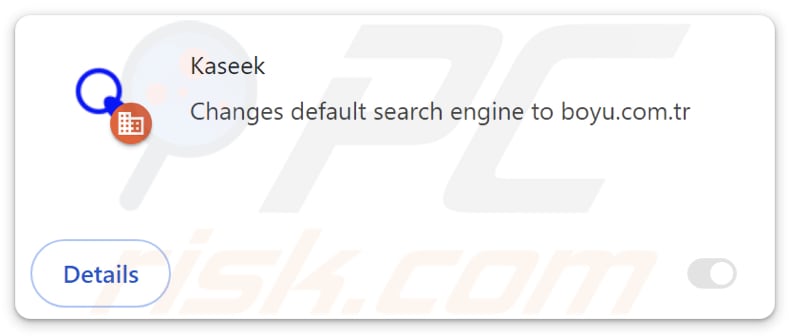
Visão geral do sequestrador de navegador Kaseek
O Kaseek foi concebido para sequestrar um navegador web, alterando o motor de busca predefinido, a página inicial e o endereço da página do novo separador para findflarex.com. Ao introduzir uma consulta de pesquisa, o findflarex.com direcciona os utilizadores para boyu.com.tr, um motor de busca duvidoso (o que torna o findflarex.com um motor de busca falso, uma vez que não gera resultados).
O Boyu.com.tr é um motor de busca questionável que pode fornecer resultados de pesquisa irrelevantes, enganadores ou manipulados. Esses resultados de pesquisa também podem incluir anúncios duvidosos. Clicar nos resultados exibidos por boyu.com.tr pode levar os utilizadores a várias fraudes, sites que hospedam software duvidoso (potencialmente malicioso), conteúdo adulto, etc.
Assim, os utilizadores podem ser enganados para transferir dinheiro dos golpistas, divulgar senhas, detalhes do cartão de crédito ou outros detalhes sensíveis, descarregar software prejudicial ou tomar outras ações. É fortemente recomendado não confiar em motores de busca questionáveis como boyu.com.tr (e os sites, tais como findflarex.com, que redireccionam os utilizadores para eles).
Para além de manipular as definições dos navegadores da web, Kaseek pode ativar a funcionalidade "Gerido pela sua organização". Esse recurso é frequentemente usado por organizações, empresas ou outras entidades para impor certas políticas. Quando controlado por extensões como Kaseek, esse recurso pode ser mal utilizado para fins maliciosos.
Por exemplo, o Kaseek pode utilizar a funcionalidade "Gerido pela sua organização" para recolher dados sensíveis, bloquear o acesso a sites especificados, adicionar, remover e desativar extensões e temas, e muito mais. Assim, é fortemente recomendado remover o Kaseek dos navegadores sequestrados o mais rápido possível para evitar potenciais riscos de segurança, privacidade e outros.
| Nome | Kaseek |
| Tipo de ameaça | Sequestrador de Navegador, Redireccionamento, Sequestrador de Pesquisa, Barra de Ferramentas, Novo Separador Indesejado |
| Extensão(ões) do navegador | Kaseek |
| Suposta funcionalidade | Melhoria da experiência de navegação |
| URL promovido | findflarex.com |
| Nomes de Detecções (findflarex.com) | Bfore.Ai PreCrime (Suspeito), Gridinsoft (Spam), Lista completa de detecções (VirusTotal) |
| Endereço IP do servidor (findflarex.com) | 172.67.180.87 |
| Nomes de Deteção (Instalador) | Arcabit (Trojan.Generic.D22D09B7), Combo Cleaner (Trojan.Generic.36506039), Emsisoft (Trojan.Generic.36506039 (B)), MAX (Malware (ai Score=86)), Microsoft (BrowserModifier:Win32/Shafmia), Lista completa de detecções (VirusTotal) |
| Definições do navegador afectadas | Página inicial, URL do novo separador, motor de busca predefinido |
| Sintomas | Manipulação das definições do navegador de Internet (página inicial, motor de busca de Internet predefinido, definições de novos separadores). Os utilizadores são forçados a visitar o site do sequestrador e a pesquisar na Internet usando os seus motores de busca. |
| Métodos de distribuição | Anúncios pop-up enganosos, instaladores de software gratuito (agregação), instaladores falsos do Flash Player. |
| Danos | Rastreio do navegador de Internet (potenciais problemas de privacidade), apresentação de anúncios indesejados, redireccionamentos para sites duvidosos. |
| Remoção do Malware (Windows) | Para eliminar possíveis infecções por malware, verifique o seu computador com software antivírus legítimo. Os nossos investigadores de segurança recomendam a utilização do Combo Cleaner. |
Conclusão
Em suma, os sequestradores de navegador modificam as definições dos navegadores para forçar os utilizadores a visitar endereços específicos. É comum que estas extensões sejam promovidas como ferramentas úteis. Assim, os utilizadores são muitas vezes enganados para adicioná-las aos navegadores. Estas extensões podem ser concebidas não só para sequestrar navegadores, mas também para recolher dados e executar outras tarefas.
Alguns exemplos de sequestradores de navegador que promovem o findflarex.com são Kinsearch, KSEARCHY, JDISearch, SEEKSE, SURFSEE, ISEEK, SEARCHBOX, Searchisty, ONFIND, FIIND, SeekFast, FindClix e WonderFind.
Como é que o Kaseek se instalou no meu computador?
Normalmente, os sequestradores de navegador são agrupados com software não fiável (ou gratuito). São adicionados aos instaladores como ofertas extra e assumem o controlo dos navegadores quando os utilizadores concluem as instalações sem modificar as definições padrão (por exemplo, "Avançado" ou "Personalizado") ou desmarcar as caixas de verificação.
Os utilizadores também podem ser induzidos em erro para descarregar e adicionar/instalar sequestradores de navegador através de anúncios enganosos, falsas actualizações de software e notificações de sites questionáveis. Lojas de aplicações não oficiais, descarregadores de terceiros, sites duvidosos, redes peer-to-peer (P2P) e plataformas semelhantes também são usadas para distribuir sequestradores de navegador.
Como evitar a instalação de sequestradores de navegador?
Seja cético quando se deparar com anúncios, pop-ups, avisos e conteúdos semelhantes em sites suspeitos. A interação com eles pode levar a descarregamentos e instalações indesejadas. Descarregue extensões, aplicações e outro software de fontes fiáveis (sites oficiais e lojas de aplicações).
Antes de concluir a instalação de qualquer software (especialmente se for gratuito), procure quaisquer ofertas indesejadas e utilize as definições ou caixas de verificação fornecidas para as rejeitar. Evite conceder permissões de notificação a sites questionáveis. Além disso, use regularmente uma ferramenta de segurança fiável para analisar o seu computador em busca de aplicações indesejadas e certifique-se de que todo o software e o seu sistema operativo estão sempre actualizados.
Se o seu computador já estiver infetado com Kaseek, recomendamos executar uma verificação com Combo Cleaner para eliminar automaticamente este sequestrador de navegador.
Findflarex.com redirecciona para boyu.com.tr (GIF):
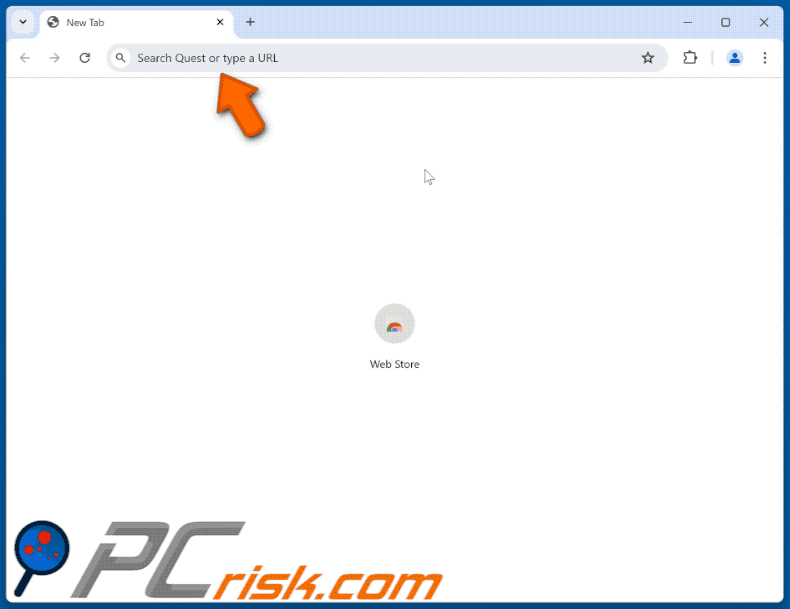
Permissões pedidas pelo sequestrador de navegador Kaseek:
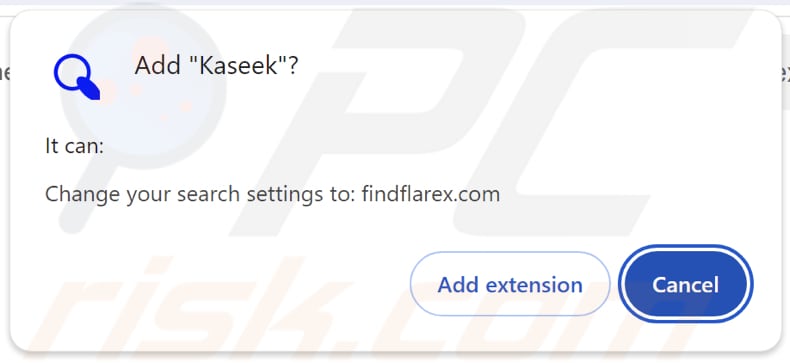
Descrição do Kaseek:
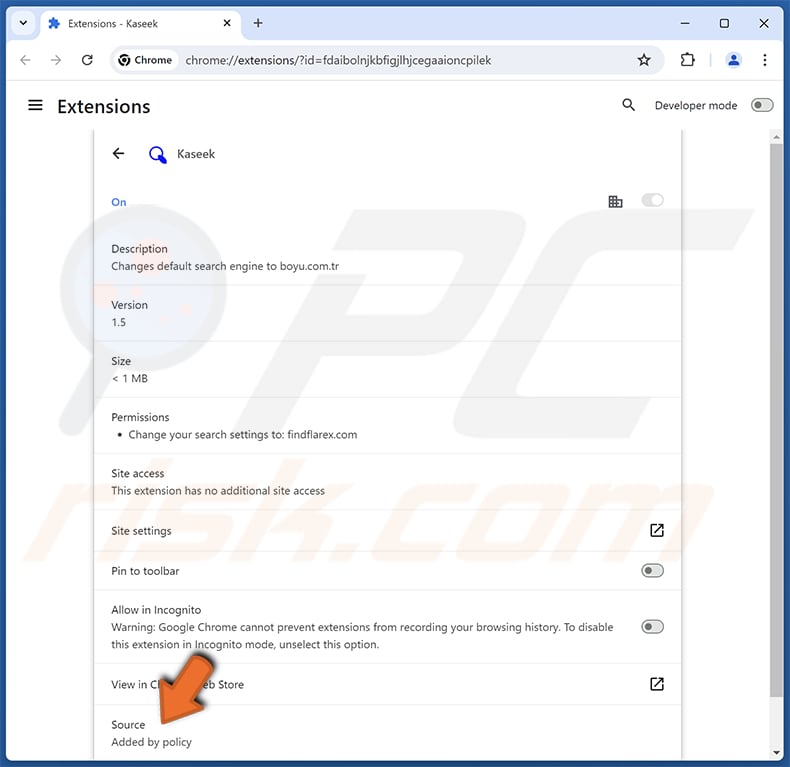
Remoção automática instantânea do malware:
A remoção manual de ameaças pode ser um processo moroso e complicado que requer conhecimentos informáticos avançados. O Combo Cleaner é uma ferramenta profissional de remoção automática do malware que é recomendada para se livrar do malware. Descarregue-a clicando no botão abaixo:
▼ DESCARREGAR Combo Cleaner
O verificador gratuito faz uma verificação se o seu computador estiver infetado. Para usar a versão completa do produto, precisa de comprar uma licença para Combo Cleaner. 7 dias limitados para teste grátis disponível. O Combo Cleaner pertence e é operado por Rcs Lt, a empresa-mãe de PCRisk. Leia mais. Ao descarregar qualquer software listado no nosso website, concorda com a nossa Política de Privacidade e Termos de Uso.
Menu rápido:
- O que é o Kaseek?
- PASSO 1. Desinstalar a aplicação Kaseek utilizando o Painel de Controlo.
- PASSO 2. Remova o sequestrador de navegador Kaseek do Google Chrome.
- PASSO 3. Remova a página inicial do findflarex.com e o mecanismo de pesquisa padrão do Mozilla Firefox.
- PASSO 4. Remova o redireccionamento do findflarex.com do Safari.
- PASSO 5. Remover plug-ins desonestos do Microsoft Edge.
Remoção do sequestrador de navegador Kaseek:
Utilizadores Windows 10:

Clique com o botão direito do rato no canto inferior esquerdo do ecrã, seleccione Painel de Controlo no Menu de Acesso Rápido. Na janela aberta, escolha Desinstalar um Programa.
Utilizadores Windows 7:

Clique Início ("Logo Windows" no canto inferior esquerdo do seu ambiente de trabalho), escolha o Painel de Controlo. Localize Programas e clique em Desinstalar um programa.
Utilizadores macOS (OSX):

Clique Finder, na janela aberta selecione Aplicações. Arraste a app da pasta das Aplicações para a Reciclagem (localizado em Dock), e depois clique com o botão direito no botão da Reciclagem e selecione Esvaziar Reciclagem.
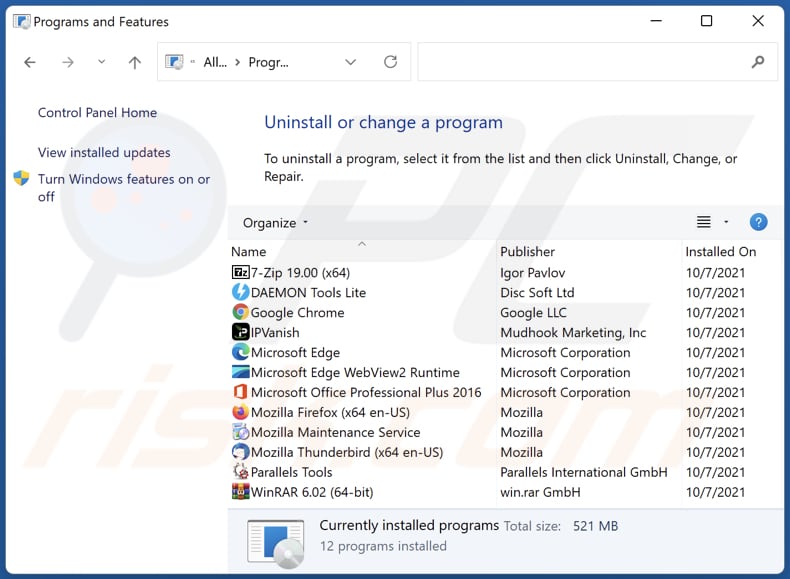
Na janela de desinstalação de programas: procure por quaisquer aplicações suspeitas recentemente instaladas, seleccione estas entradas e clique "Desinstalar" ou "Remover".
Depois de desinstalar as aplicações potencialmente indesejadas (que causam redireccionamentos do navegador para o site findflarex.com), analise o seu computador para quaisquer componentes indesejados restantes. Para analisar o seu computador, use o software de remoção de malware recomendado.
Remoção do sequestrador de navegador Kaseek dos navegadores da Internet:
Vídeo que mostra como remover redireccionamentos do navegador:
 Remover extensões maliciosas do Google Chrome:
Remover extensões maliciosas do Google Chrome:
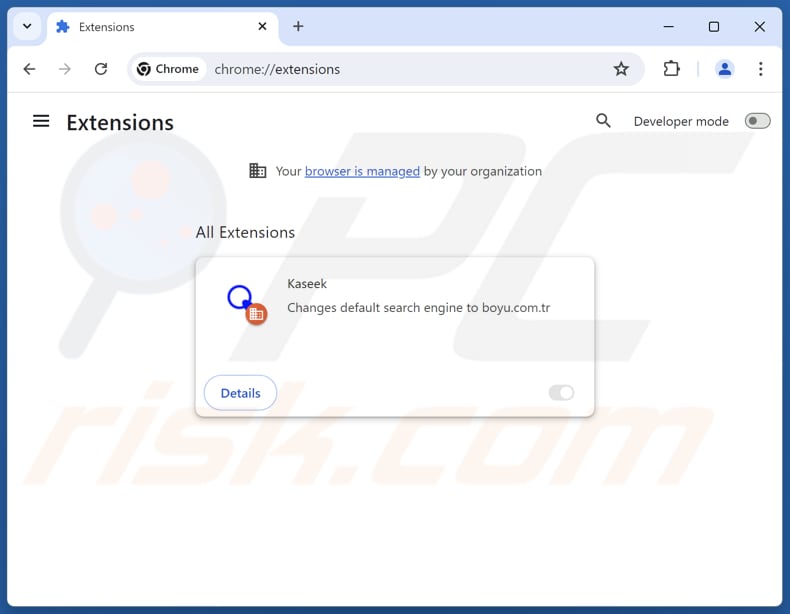
Clique no ícone do menu Chrome ![]() (no canto superior direito do Google Chrome), seleccione "Extensões" e clique em "Gerir Extensões". Localize "Kaseek" e outras extensões suspeitas instaladas recentemente, seleccione estas entradas e clique em "Remover".
(no canto superior direito do Google Chrome), seleccione "Extensões" e clique em "Gerir Extensões". Localize "Kaseek" e outras extensões suspeitas instaladas recentemente, seleccione estas entradas e clique em "Remover".
Alterar a sua página inicial:
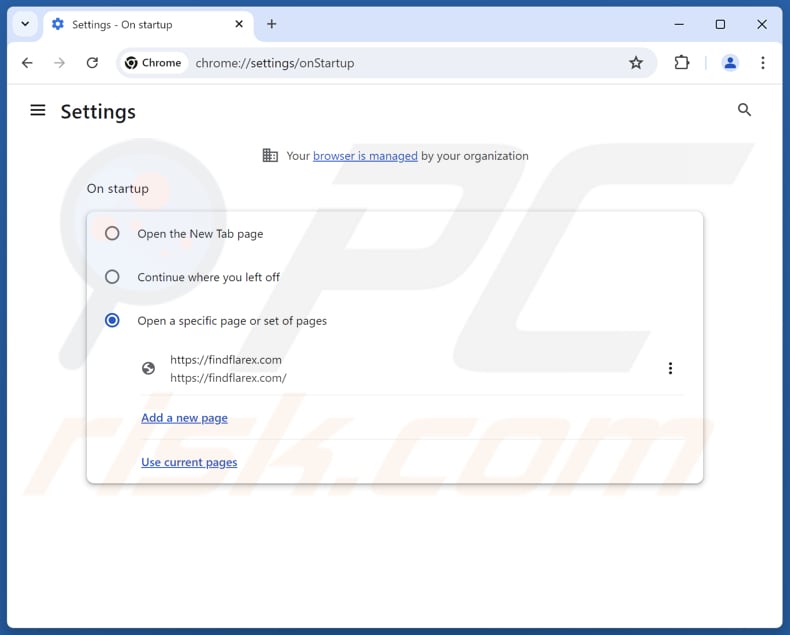
Clique no ícone do menu do Chrome ![]() (no canto superior direito do Google Chrome), seleccione "Definições". Na secção "No arranque", desactive "Kaseek", procure um URL de sequestrador de navegador (hxxp://www.findflarex.com) abaixo da opção "Abrir uma página específica ou um conjunto de páginas". Se estiver presente, clique no ícone dos três pontos verticais e seleccione "Remover".
(no canto superior direito do Google Chrome), seleccione "Definições". Na secção "No arranque", desactive "Kaseek", procure um URL de sequestrador de navegador (hxxp://www.findflarex.com) abaixo da opção "Abrir uma página específica ou um conjunto de páginas". Se estiver presente, clique no ícone dos três pontos verticais e seleccione "Remover".
Alterar o motor de pesquisa predefinido:
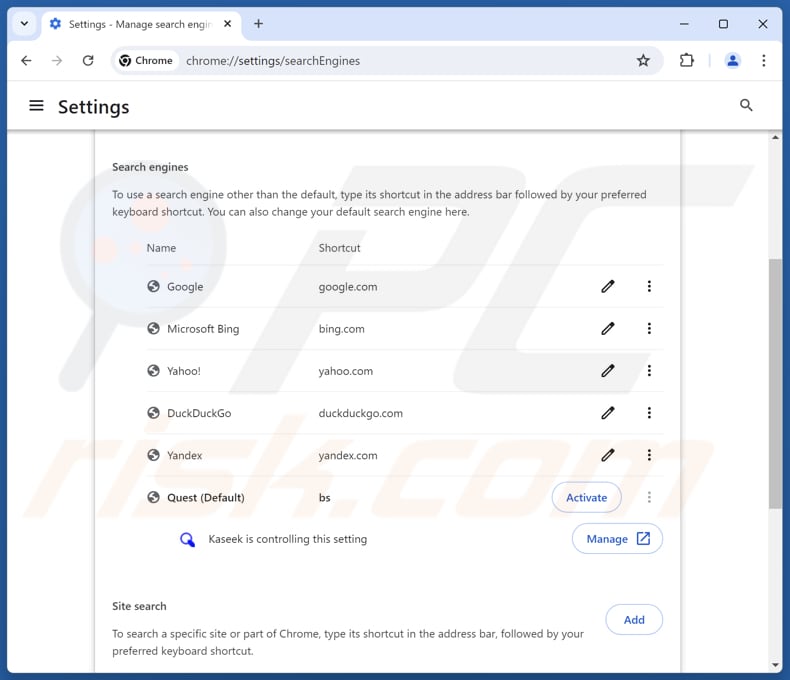
Para alterar o motor de pesquisa predefinido no Google Chrome: Clique no ícone do menu do Chrome ![]() (no canto superior direito do Google Chrome), seleccione "Definições", na secção "Motor de pesquisa", clique em "Gerir motores de pesquisa..", na lista aberta procure por "findflarex.com", quando localizado clique nos três pontos verticais perto deste URL e seleccione "Eliminar".
(no canto superior direito do Google Chrome), seleccione "Definições", na secção "Motor de pesquisa", clique em "Gerir motores de pesquisa..", na lista aberta procure por "findflarex.com", quando localizado clique nos três pontos verticais perto deste URL e seleccione "Eliminar".
- Se continuar a ter problemas com redireccionamentos do navegador e anúncios indesejados - Repor Google Chrome.
Método opcional:
Se continuar a ter problemas com a remoção do kaseek redirecionar, reinicie as configurações do navegador do Google Chrome. Clique no Chrome menu icon ![]() (no canto superior direito do Google Chrome) e selecione Settings. Faça scroll para o fundo do ecrã. Clique em Advanced… link.
(no canto superior direito do Google Chrome) e selecione Settings. Faça scroll para o fundo do ecrã. Clique em Advanced… link.

Depois de descer para a parte de baixo do ecrã, clique no botão Reset (Restore settings to their original defaults).

Na janela aberta, confirme que deseja redefinir as configurações do Google Chrome para o padrão, clicando no botão Reset.

 Remover extensões maliciosas do Mozilla Firefox:
Remover extensões maliciosas do Mozilla Firefox:
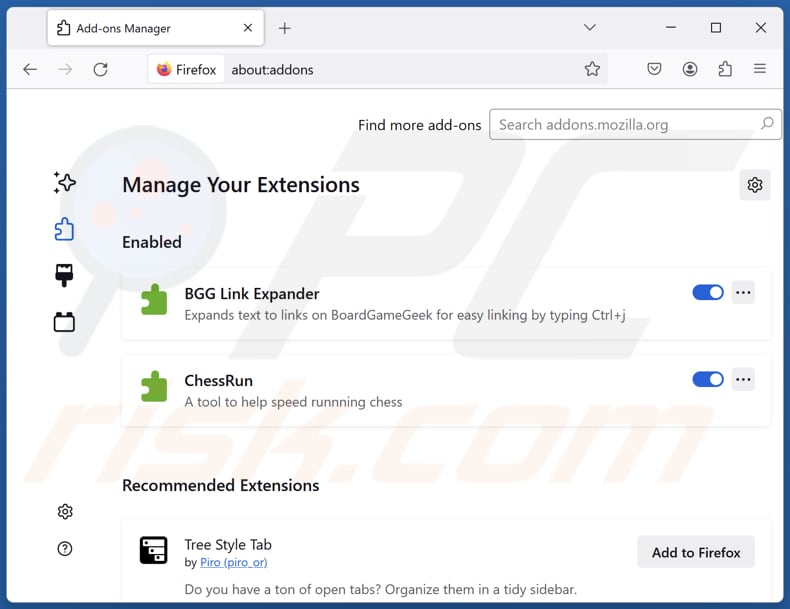
Clique no menu Firefox ![]() (no canto superior direito da janela principal), seleccione "Add-ons e temas". Clique em "Extensões", na janela aberta localize "Kaseek", bem como todas as extensões suspeitas recentemente instaladas, clique nos três pontos e depois em "Remover".
(no canto superior direito da janela principal), seleccione "Add-ons e temas". Clique em "Extensões", na janela aberta localize "Kaseek", bem como todas as extensões suspeitas recentemente instaladas, clique nos três pontos e depois em "Remover".
Alterar a sua página inicial:
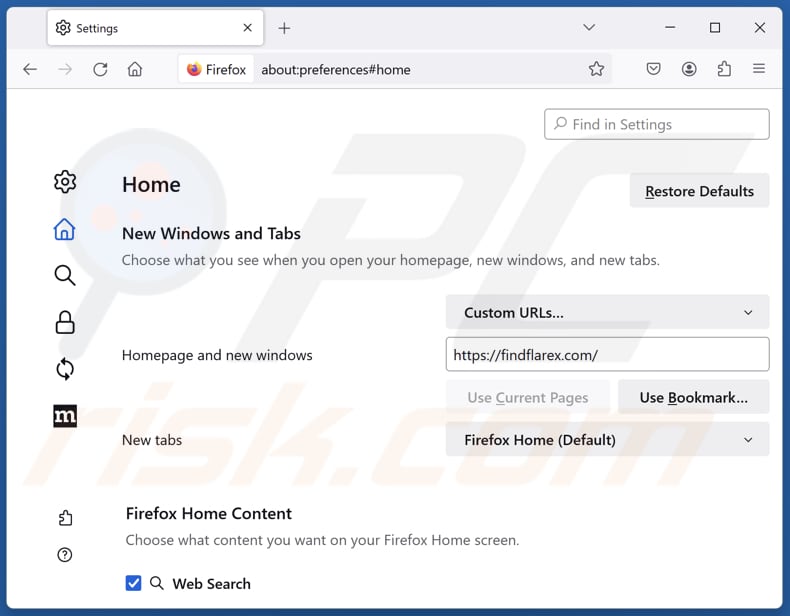
Para redefinir a sua página inicial, clique no menu do Firefox ![]() (no canto superior direito da janela principal) e, em seguida, seleccione "Definições". Na janela aberta, desactive "Kaseek", remova hxxp://findflarex.com e introduza o seu domínio preferido, que será aberto sempre que iniciar o Mozilla Firefox.
(no canto superior direito da janela principal) e, em seguida, seleccione "Definições". Na janela aberta, desactive "Kaseek", remova hxxp://findflarex.com e introduza o seu domínio preferido, que será aberto sempre que iniciar o Mozilla Firefox.
Altere o seu motor de busca predefinido:
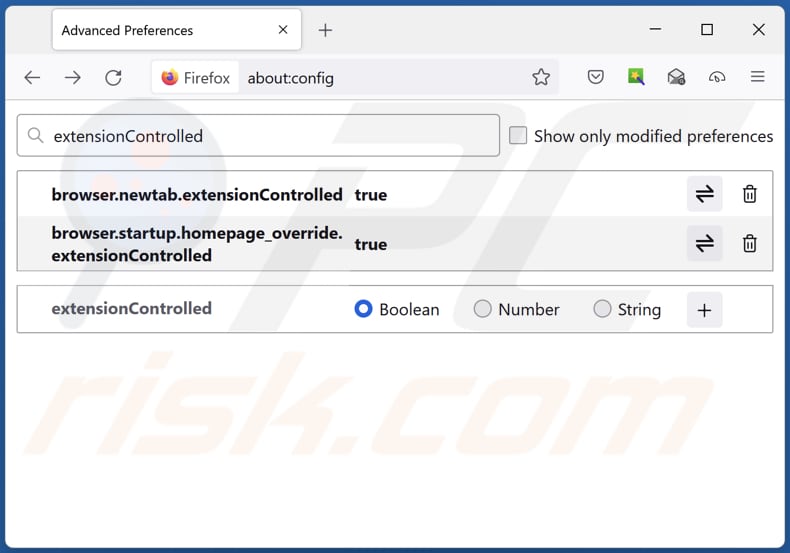
Na barra de endereço URL, escreva "about:config" e prima Enter. Clique em "Accept the Risk and Continue" (Aceitar o risco e continuar).
No filtro de pesquisa na parte superior, escreva: "extensionControlled". Defina ambos os resultados como "false" fazendo duplo clique em cada entrada ou clicando no botão ![]() .
.
Método opcional:
Os utilizadores de computador que estão a ter problemas com a remoção dos kaseek redirecionar, podem repor as suas definições do Mozilla Firefox. Abra o Mozilla Firefox, no canto superior direito da janela principal clique no menu Firefox ![]() , na caixa do menu suspenso escolha Menu de Ajuda Aberto e selecione o menu de ajuda firefox
, na caixa do menu suspenso escolha Menu de Ajuda Aberto e selecione o menu de ajuda firefox ![]() .
.

Selecione Informação de Soluções de Problemas.

Na janela aberta, clique no botão Repor Firefox.

Nas janelas abertas confirme que quer restaurar as suas configurações do Mozilla Firefox para padrão, clicando no botão Repor.

 Remova extensões fraudulentas do Safari:
Remova extensões fraudulentas do Safari:

Certifique-se de que o seu navegador Safari está ativo, clique no menu Safari, e depois selecione Preferências….

Na janela de preferências selecione o separador Extensões. Procure todas as extensões recentemente instaladas e desinstale as suspeitas.

Na janela de preferências selecione o separador Geral e certifique-se que a sua página inicial está definida para o URL preferido, se for alterado por um sequestrador de navegador - altere-o.

Na janela de preferências selecione o separador Pesquisar e certifique-se que a sua página de pesquisa de Internet preferida está definida.
Método opcional:
Certifique-se de que o seu navegador Safari está ativo e clique no menu Safari. Do menu suspenso, selecione Limpar Histórico e Dados dos Sites.

Na janela aberta selecione histórico todo e clique no botão Limpar Histórico.

 Remova as extensões maliciosas do Microsoft Edge:
Remova as extensões maliciosas do Microsoft Edge:

Clique no ícone do menu Edge ![]() (chromium) (no canto superior direito do Microsoft Edge), selecione "Extensões". Localize quaisquer complementos suspeitos do navegador recentemente instalados e remova-os.
(chromium) (no canto superior direito do Microsoft Edge), selecione "Extensões". Localize quaisquer complementos suspeitos do navegador recentemente instalados e remova-os.
Altere a sua página inicial e as novas configurações do separador:

Clique no ícone do menu Edge ![]() (chromium) (no canto superior direito do Microsoft Edge), selecione "Configurações". Na seção "Inicialização", procure o nome do seqUestrador de navegador e clique em "Desativar".
(chromium) (no canto superior direito do Microsoft Edge), selecione "Configurações". Na seção "Inicialização", procure o nome do seqUestrador de navegador e clique em "Desativar".
Altere o seu mecanismo de pesquisa da Internet padrão:

Para alterar o seu mecanismo de pesquisa padrão no Microsoft Edge: Clique no ícone de menu Edge ![]() (chromium) (no canto superior direito do Microsoft Edge), selecione "Privacidade e serviços", role para a parte inferior da página e selecione "Endereço Barra". Na seção "Mecanismos de pesquisa usados na barra de endereço", procure o nome do mecanismo de pesquisa indesejado na Internet. Quando localizado, clique no botão "Desativar" ao lado. Como alternativa, pode clicar em "Gerir mecanismos de pesquisa", no menu aberto, procure por mecanismos de pesquisa indesejados na Internet. Clique no ícone do puzzle Microsoft Edge (Chromium)
(chromium) (no canto superior direito do Microsoft Edge), selecione "Privacidade e serviços", role para a parte inferior da página e selecione "Endereço Barra". Na seção "Mecanismos de pesquisa usados na barra de endereço", procure o nome do mecanismo de pesquisa indesejado na Internet. Quando localizado, clique no botão "Desativar" ao lado. Como alternativa, pode clicar em "Gerir mecanismos de pesquisa", no menu aberto, procure por mecanismos de pesquisa indesejados na Internet. Clique no ícone do puzzle Microsoft Edge (Chromium) ![]() junto e selecione "Desativar".
junto e selecione "Desativar".
Método opcional:
Se continuar a ter problemas com a remoção do kaseek redirecionar, redefina as configurações do navegador Microsoft Edge. Clique no ícone do menu Edge ![]() (chromium) (no canto superior direito do Microsoft Edge) e selecione Configurações.
(chromium) (no canto superior direito do Microsoft Edge) e selecione Configurações.

No menu de configurações aberto, selecione Redefinir configurações.

Selecione Restaurar configurações para os seus valores padrão. Na janela aberta, confirme que deseja redefinir as configurações do Microsoft Edge para o padrão, clicando no botão Redefinir.

- Se isso não ajudou, siga estas instruções alternativas, explicando como redefinir o navegador Microsoft Edge.
Resumo:
 Um sequestrador de navegadir é um tipo de adware que altera as configurações do navegador de Internet do utilizador mudando o motor de busca e a página inicial padrão para sites indesejados.Mais comummente, este tipo de adware infiltra-se no sistema operacional do utilizador através de descarregamentos de software gratuito. Se o seu descarregamento for gerido por um cliente de descarregamento, certifique-se de excluir da instalação barras de ferramentas ou aplicações promovidas que procuram mudar o seu motor de busca e página inicial de Internet padrão.
Um sequestrador de navegadir é um tipo de adware que altera as configurações do navegador de Internet do utilizador mudando o motor de busca e a página inicial padrão para sites indesejados.Mais comummente, este tipo de adware infiltra-se no sistema operacional do utilizador através de descarregamentos de software gratuito. Se o seu descarregamento for gerido por um cliente de descarregamento, certifique-se de excluir da instalação barras de ferramentas ou aplicações promovidas que procuram mudar o seu motor de busca e página inicial de Internet padrão.
Ajuda na remoção:
Se estiver a experienciar problemas ao tentar remover kaseek redirecionar a partir dos seus navegadores de Internet, por favor, peça ajuda no nosso fórum de remoção de malware.
Deixe um comentário:
Se tiver informações adicionais sobre kaseek redirecionar ou a sua remoção por favor, partilhe o seu conhecimento na secção de comentários abaixo.
Fonte: https://www.pcrisk.com/removal-guides/30442-kaseek-browser-hijacker
Perguntas mais frequentes (FAQ)
Qual é o objetivo de forçar os utilizadores a visitar o sítio web findflarex.com?
Os utilizadores são forçados a visitar o site findflarex.com com o objetivo de aumentar o número de visitantes do site. Espera-se que este aumento de tráfego gere mais receitas para os criadores de findflarex.com. Quanto mais pessoas visitarem o sítio, maior será o rendimento potencial através de vários meios, tais como receitas de publicidade ou outras estratégias de monetização.
Visitar o findflarex.com é uma ameaça à minha privacidade?
A utilização de motores de pesquisa falsos como o findflarex.com pode levar à recolha de hábitos de navegação, consultas de pesquisa, endereços IP e outros dados do utilizador sem autorização. Além disso, visitar findflarex.com pode expor os utilizadores a conteúdo malicioso (por exemplo, esquemas e aplicações potencialmente maliciosas).
Como é que um sequestrador de navegador se infiltrou no meu computador?
Os sequestradores de navegador são muitas vezes agregados a software não fiável ou gratuito, adicionados como ofertas extra em instaladores. Os utilizadores também podem ser enganados para descarregarem os sequestradores através de anúncios enganosos, actualizações falsas e notificações de sites duvidosos. Além disso, os sequestradores espalham-se através de lojas de aplicações não oficiais, descarregadores de terceiros, sites duvidosos, redes P2P e canais semelhantes.
O Combo Cleaner vai ajudar-me a remover o sequestrador de navegador Kaseek?
O Combo Cleaner analisa os computadores para detetar e remover aplicações e extensões sequestradoras de navegador. No entanto, a remoção manual pode não resolver totalmente o problema, especialmente quando vários sequestradores estão presentes e podem reinstalar-se uns aos outros. Nestes casos, os utilizadores precisam de remover todos os sequestradores de navegador de uma só vez.
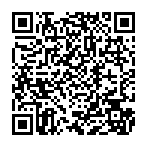
▼ Mostrar comentários